win10恢复u盘怎么用
有志者,事竟成!如果你在学习文章,那么本文《win10恢复u盘怎么用》,就很适合你!文章讲解的知识点主要包括,若是你对本文感兴趣,或者是想搞懂其中某个知识点,就请你继续往下看吧~
win10恢复u盘怎么用
一 创建步骤:
1、在Win10桌面采用快捷键Win+X,打开控制面板,点击右上角查看方式为大图标,点击恢复;
2、点击创建恢复驱动器;
3、如果插入了符合要的移动存储介质,会直接显示在下方;
4、备份提示,创建恢复介质将清空存储介质,需要提前转移数据文件。
5、创建过程;
6、创建完成;
注:创建恢复介质步骤与WIN8.1一样创建出来的介质容量在7G左右,需用16G以上U盘。
二 恢复步骤:
重要提醒:在您恢复到出厂设置前,请一定要备份您的各个分区的重要数据到移动硬盘或者其他计算机。因为一键恢复后,个人数据会被删除。如果您有多个分区而仅恢复C盘的话,也同样请您备份其他几个分区的重要数据至外部存储设备,因为分区操作有可能会影响到一键恢复功能,如果一键恢复出现故障,可能会造成整个硬盘中的数据丢失。
1、开机时按F12键(视笔记本型号而定),选择恢复介质所在设备引导启动;
2、选择“中文(简体)(中华人民共和国)”;
3、在选择您的键盘布局页面,点击选择“微软拼音”;
4、选择“疑难解答”;
5、选择“从驱动器恢复”;
6、可根据需要选择“完全清理驱动器”或“仅删除我的文件”,来决定操作过程中是否会进行格式化操作,此文档选择的是“仅删除我的文件”。
注:“完全清理驱动器”选项过程中会多次格式化操作,需要时间非常长,大约60~150分钟(时间取决于是否对非系统分区恢复和硬盘大小等)。“仅删除我的文件”仅需要不到半个小时。建议使用“仅删除我的文件”。
7、运行100%完之后,进入简单的设置界面;
8、使用快速设置之后,会自动重启并进入;
9、之后便是欢迎等待的界面,等待几分钟后就进入系统了。
win10怎么创建系统恢复盘
方法/步骤
1. 运行介质制作工具
我们可以使用微软推出的“Windows 10 升级助手”在光盘或者U盘上创建安装介质。下载并使用这款工具,我们就可以选择“为另一台电脑创建安装介质”。
2. 选择语言和版本
我们需要选择使用的语言和 Windows 系统版本,需要注意的是,我们的选择必须跟已经安装的系统版本匹配,否则会出现许可密钥无效的情况。当然,我们还需要确保自己选择了正确的系统版本(32 位或者 64 位)。
点击下一步,我们需要选择介质的类型,比如刻录光盘或者创建 U 盘驱动,然后就耐心等待 Windows 系统下载文件以及创建介质。
3. 寻找恢复驱动工具
旧版本的 Windows 系统允许用户在控制面板的恢复选项中创建一个恢复驱动,而在 Windows 10 系统中,虽然这项功能仍然可以使用,但是你可能不会在任何一个设置窗口中找到这个选项。我们可以在 Cortana 搜索框中输入“恢复驱动”来找到它。
4. 备份系统文件
启动恢复驱动工具之后,它将会允许用户进行系统重置或者排除故障,这时候,我们可以选择备份系统文件到驱动器,然后点击“下一步”。经过短暂的系统检查之后,我们将会被要连接 USB 驱动器。
5. 确定 U 盘大小
这个工具会告诉我们需要一个多大容量的 U 盘,通常需要至少 4GB 的容量。请注意,在这个过程中,U 盘中的所有内容都会被清除。确认 Windows 10 系统处于激活状态之后,点击进入下一步。
6. 创建一个恢复驱动器
第五步中,我们点击“下一步”之后,会弹出一个清除 U 盘全部内容的警告,如果你想继续的话,就点击“创建”。这时候,系统将开始创建恢复驱动器,这个过程需要耗费一定的时间,但是我们可以使用电脑进行其他的操作。创建完成之后,系统将弹出准备完毕的提示,这时候我们可以点击完成任务。
7. 尝试不同的安装方法
如果你不想制作一个完整的恢复驱动,可以考虑其他的办法,比如在开始 > 设置 > 更新和安全,在左侧菜单中选择恢复,这时候你将看到多个不同的恢复选项。我们可以选择“重置此电脑”进行重装,并选择是否保留个人文件。
如何使用win10自带的恢复功能
Windows10系统恢复步骤前提:恢复过程需要用到Windows 10的安装光盘,没有光盘可以使用虚拟光驱加载Windows10的原版ISO镜像,原版Win10 ISO镜像可搜索“Windows 10 msdn ed2k”,需注意区分你安装的是32位还是64位的Win10。
1.依次点击:开始菜单按钮>所有应用>电脑设置
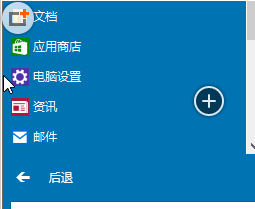
2.在电脑设置界面,依次点击:更新和恢复>恢复
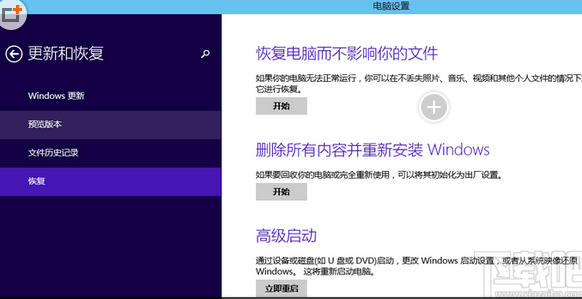
3.选择恢复模式
(1)一般建议先选择第一项“恢复电脑而不影响你的文件”,此选项不会删除任何已有的数据(已经安装的软件会被删除)。点击【开始】然后按照提示点击【下一步】即可开始恢复电脑。
(2)如果使用第一项之后仍然不能解决问题则需要使用第二项“删除所有内容并重新安装Windows”,此选项相当于重装系统,会把保存在桌面、我的文档等系统盘中的软件、照片神马的全部删除,你可以先把重要的文件复制到非系统盘(D/E/F/G...)。如果你的文件已经存放在非系统盘(D/E/F/G...)则无需担心。
今天带大家了解了的相关知识,希望对你有所帮助;关于文章的技术知识我们会一点点深入介绍,欢迎大家关注golang学习网公众号,一起学习编程~
 高效部署:Flask应用的最佳实践
高效部署:Flask应用的最佳实践
- 上一篇
- 高效部署:Flask应用的最佳实践

- 下一篇
- Golang文件读取实战:如何应对不同格式的文件
-

- 文章 · 软件教程 | 1分钟前 |
- 哔哩哔哩联合投稿怎么操作?详细教程分享
- 469浏览 收藏
-

- 文章 · 软件教程 | 4分钟前 |
- 房贷100万提前还50万怎么算利息
- 408浏览 收藏
-

- 文章 · 软件教程 | 5分钟前 |
- QQ邮箱快速登录入口与首页使用教程
- 194浏览 收藏
-

- 文章 · 软件教程 | 7分钟前 |
- 优酷会员如何查看历史记录
- 205浏览 收藏
-

- 文章 · 软件教程 | 7分钟前 |
- iPhone17Pro性能提升揭秘
- 225浏览 收藏
-

- 文章 · 软件教程 | 8分钟前 |
- 蛙漫漫画官网入口及全集阅读链接
- 185浏览 收藏
-

- 文章 · 软件教程 | 10分钟前 |
- Win11端口占用查看与进程结束教程
- 435浏览 收藏
-

- 文章 · 软件教程 | 11分钟前 |
- Excel多表合并技巧与函数使用方法
- 198浏览 收藏
-

- 文章 · 软件教程 | 13分钟前 |
- Win11触控板失灵怎么修复?
- 395浏览 收藏
-

- 文章 · 软件教程 | 13分钟前 |
- Win11手写输入设置教程详解
- 157浏览 收藏
-

- 前端进阶之JavaScript设计模式
- 设计模式是开发人员在软件开发过程中面临一般问题时的解决方案,代表了最佳的实践。本课程的主打内容包括JS常见设计模式以及具体应用场景,打造一站式知识长龙服务,适合有JS基础的同学学习。
- 543次学习
-

- GO语言核心编程课程
- 本课程采用真实案例,全面具体可落地,从理论到实践,一步一步将GO核心编程技术、编程思想、底层实现融会贯通,使学习者贴近时代脉搏,做IT互联网时代的弄潮儿。
- 516次学习
-

- 简单聊聊mysql8与网络通信
- 如有问题加微信:Le-studyg;在课程中,我们将首先介绍MySQL8的新特性,包括性能优化、安全增强、新数据类型等,帮助学生快速熟悉MySQL8的最新功能。接着,我们将深入解析MySQL的网络通信机制,包括协议、连接管理、数据传输等,让
- 500次学习
-

- JavaScript正则表达式基础与实战
- 在任何一门编程语言中,正则表达式,都是一项重要的知识,它提供了高效的字符串匹配与捕获机制,可以极大的简化程序设计。
- 487次学习
-

- 从零制作响应式网站—Grid布局
- 本系列教程将展示从零制作一个假想的网络科技公司官网,分为导航,轮播,关于我们,成功案例,服务流程,团队介绍,数据部分,公司动态,底部信息等内容区块。网站整体采用CSSGrid布局,支持响应式,有流畅过渡和展现动画。
- 485次学习
-

- ChatExcel酷表
- ChatExcel酷表是由北京大学团队打造的Excel聊天机器人,用自然语言操控表格,简化数据处理,告别繁琐操作,提升工作效率!适用于学生、上班族及政府人员。
- 3198次使用
-

- Any绘本
- 探索Any绘本(anypicturebook.com/zh),一款开源免费的AI绘本创作工具,基于Google Gemini与Flux AI模型,让您轻松创作个性化绘本。适用于家庭、教育、创作等多种场景,零门槛,高自由度,技术透明,本地可控。
- 3411次使用
-

- 可赞AI
- 可赞AI,AI驱动的办公可视化智能工具,助您轻松实现文本与可视化元素高效转化。无论是智能文档生成、多格式文本解析,还是一键生成专业图表、脑图、知识卡片,可赞AI都能让信息处理更清晰高效。覆盖数据汇报、会议纪要、内容营销等全场景,大幅提升办公效率,降低专业门槛,是您提升工作效率的得力助手。
- 3441次使用
-

- 星月写作
- 星月写作是国内首款聚焦中文网络小说创作的AI辅助工具,解决网文作者从构思到变现的全流程痛点。AI扫榜、专属模板、全链路适配,助力新人快速上手,资深作者效率倍增。
- 4549次使用
-

- MagicLight
- MagicLight.ai是全球首款叙事驱动型AI动画视频创作平台,专注于解决从故事想法到完整动画的全流程痛点。它通过自研AI模型,保障角色、风格、场景高度一致性,让零动画经验者也能高效产出专业级叙事内容。广泛适用于独立创作者、动画工作室、教育机构及企业营销,助您轻松实现创意落地与商业化。
- 3819次使用
-
- pe系统下载好如何重装的具体教程
- 2023-05-01 501浏览
-
- qq游戏大厅怎么开启蓝钻提醒功能-qq游戏大厅开启蓝钻提醒功能教程
- 2023-04-29 501浏览
-
- 吉吉影音怎样播放网络视频 吉吉影音播放网络视频的操作步骤
- 2023-04-09 501浏览
-
- 腾讯会议怎么使用电脑音频 腾讯会议播放电脑音频的方法
- 2023-04-04 501浏览
-
- PPT制作图片滚动效果的简单方法
- 2023-04-26 501浏览





